为什么接了网线没反应

当我们尝试在电脑上使用有线网络时,有时会遇到接了网线但无法上网的情况,这时我们需要着手排查问题。
1. 检查物理连接
首先需要确认网线是否正确连接到电脑和路由器上,可以从以下几个方面入手:
- 确认网线的两端已经插入到电脑的网口和路由器的LAN口上。
- 确认网线插头已经插紧,没有松动的现象。
- 检查网线是否有损坏或断裂的地方。
如果以上几点都没有问题,那么可能是其他原因导致的无法上网。
2. 检查网络设置
接着,我们需要检查电脑的网络设置是否正确,可以依照以下步骤来操作:
- 打开“控制面板”>“网络和共享中心”。
- 点击“更改适配器设置”。
- 右键点击“以太网”图标,选择“属性”。
- 在弹出的窗口中,确保已经选择了“Internet协议版本4(TCP/IPv4)”。
- 点击“属性”,确保选择了“自动获得IP地址”和“自动获得DNS服务器地址”。
如果以上设置都正确,但仍然无法上网,那么可能是路由器的问题。
3. 重启路由器
路由器有时会出现一些小故障,导致无法正常提供网络服务,此时可以尝试重启路由器,具体步骤如下:
- 断开路由器的电源。
- 等待约30秒后,重新连接电源。
- 等待路由器启动完成,通常需要1~2分钟。
重启路由器后,再次尝试连接网络,看是否能够正常上网。
4. 检查路由器设置
如果以上方法都无法解决问题,那么可能是路由器的设置出现了问题,可以登录路由器的管理界面,检查以下几点:
- 确保路由器已经连接到互联网。
- 检查路由器的DHCP服务是否开启。
- 检查路由器的防火墙设置,确保没有阻止电脑上网的规则。
如果以上设置都正确,但仍然无法上网,那么可能是网络服务提供商的问题,请联系网络服务提供商,寻求技术支持。
5. 联系网络服务提供商
如果以上方法都无法解决问题,那么可能是网络服务提供商的问题,请联系网络服务提供商,寻求技术支持,可能需要他们检查您的账户状态、信号质量等问题。
总之,当电脑接了网线没有反应时,我们需要从物理连接、网络设置、路由器设置等多个方面进行排查,最终定位问题并解决。
推荐问题:
- 如何设置无线网络?
- 什么是DHCP服务?
- 为什么路由器会断网?
感谢您的阅读,如有疑问或补充意见,欢迎在下方评论区留言。同时也欢迎关注、点赞和分享本文。


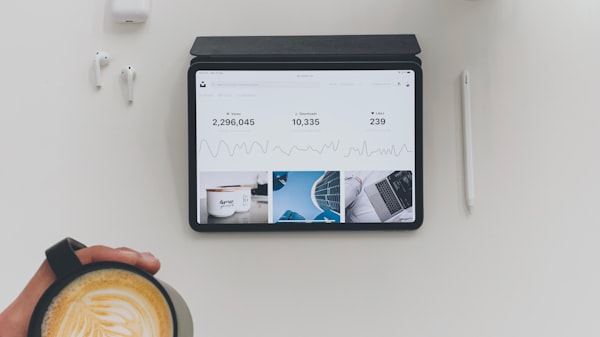
评论留言